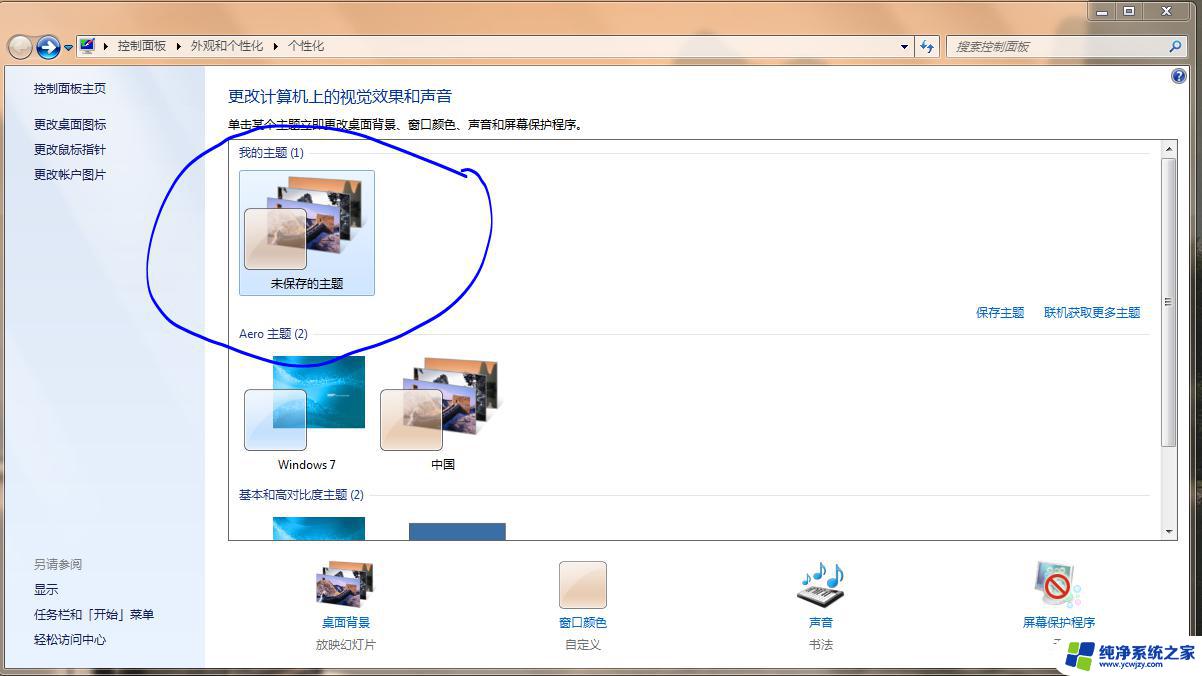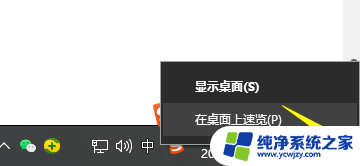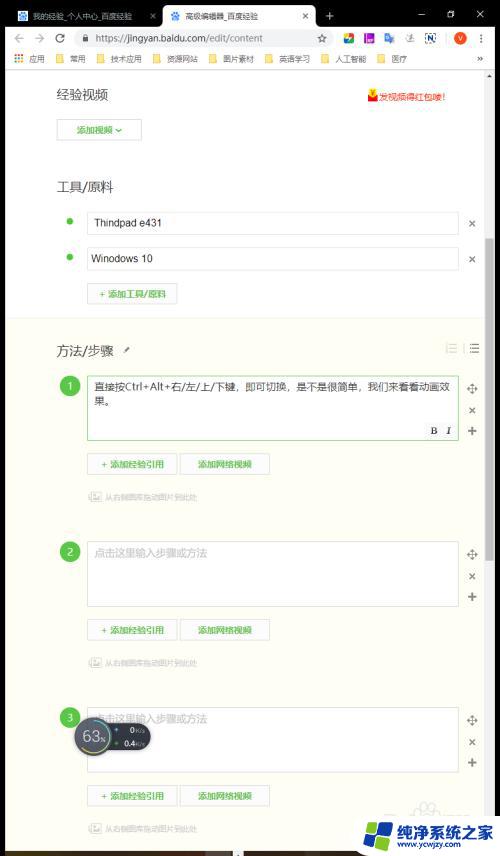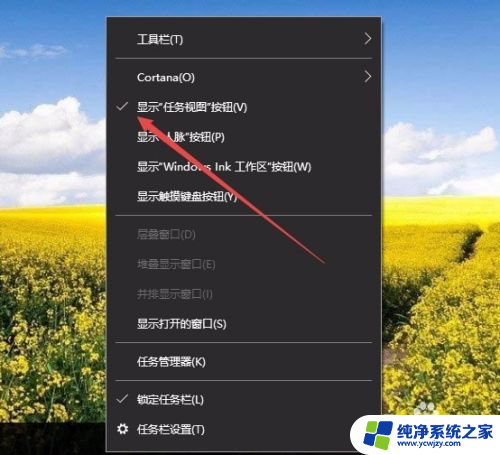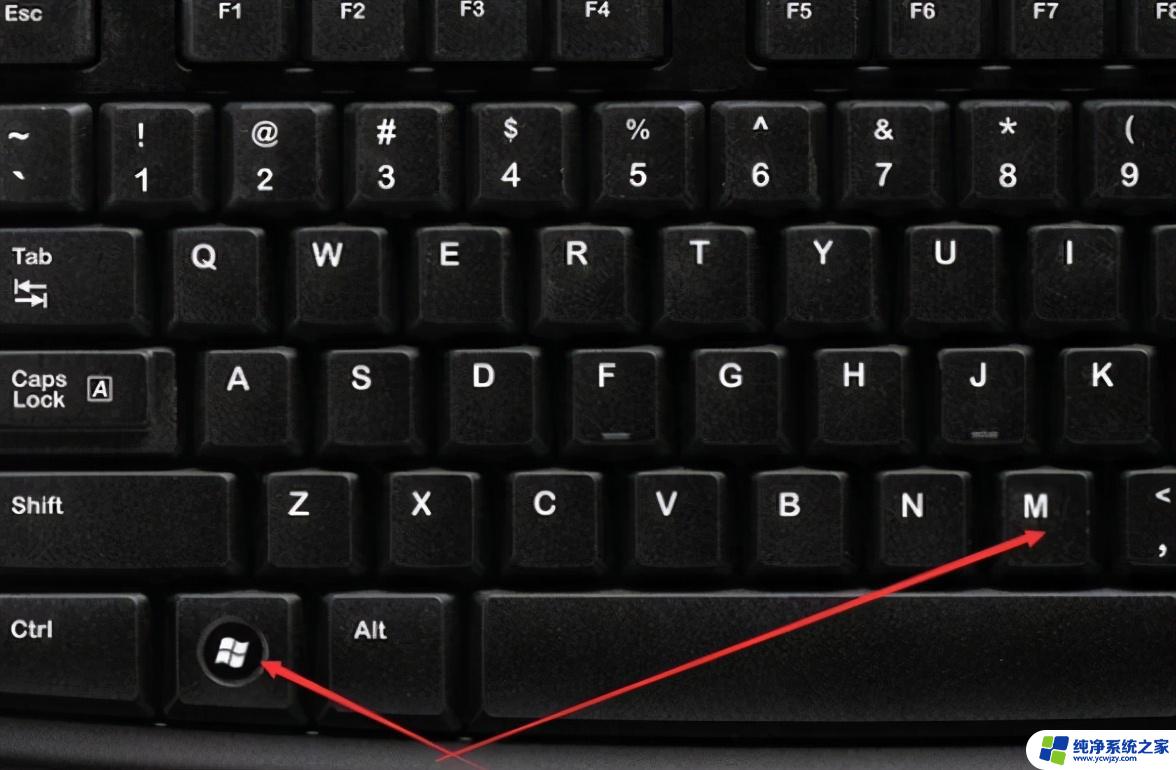mac上win10怎么切屏 win10电脑如何切换到桌面快捷键
随着科技的发展,电脑已经成为我们生活中不可或缺的一部分,而不同的操作系统也为我们提供了更加便捷和多样化的使用方式,对于使用Mac电脑的用户来说,切换屏幕可能是日常操作中经常遇到的问题之一。在Windows 10操作系统中,切换到桌面却可以通过一组快捷键轻松实现。接下来我们将介绍一下win10电脑如何切换到桌面的快捷键操作方法。无论是新手还是老手,相信这些小技巧都能帮助您更加高效地使用电脑。
具体方法:
1.通过电脑右下角的返回桌面按钮
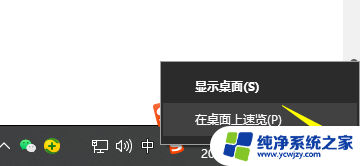
2.以上方法既可以通过鼠标单击此按钮,也可以点击鼠标右键选择“显示桌面”来实现;另外有一个组合键,和这个按钮的功能类似,它就是win+D组合键。

3.按下快捷键win+D可以在桌面和目前使用的应用之间来回切换;此外还有一种方法,那就是使用鼠标右键点击桌面最下方的任务栏。
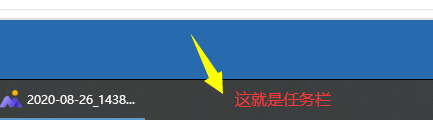
4.然后我们会在弹出的窗口里看到一项“显示桌面”,不过这种方法只能是用于返回到桌面上。而无法切换回正在使用的程序中来。

5.最后一个常用方法就是点击键盘上的win键,也就是上面标有Windows图标的那个按键。这个方法多用在全屏玩游戏返回桌面的情况。
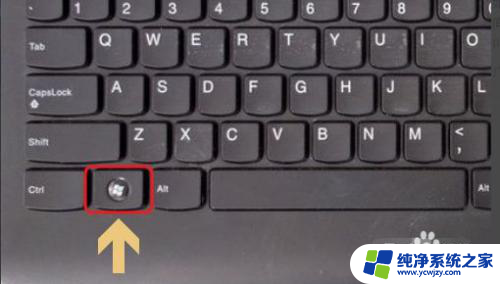
以上就是mac上win10怎么切屏的全部内容,如果遇到这种情况,你可以按照以上方法来解决,希望对你有所帮助。